在Adobe photoshop这款软件中我们可以进行各种图片的后期处理,继续各种海报等图片的创作。如果我们需要在AdobePhotoshop这款软件中画表格,小伙伴们知道具体该如何进行操作吗,其实操作方法是非常简单的。我们可以借助AdobePhotoshop中的“网格”功能和“画笔工具”功能轻松进行绘制。我们只需要将AdobePhotoshop中的网格线显示出来后,使用画笔工具沿着网格线绘制表格的横线和竖线就可以了,操作步骤非常地地简单,小伙伴们可以打开自己的AdobePhotoshop后尝试操作一下。如果小伙伴们还没有这款软件,可以在文末进行下载。接下来,小编就来和小伙伴们分享具体的操作步骤了,有需要或者是感兴趣的小伙伴快来和小编一起往下看看吧!
操作步骤
第一步:打开Adobe Photoshop,按Ctrl N新建一个空白图层,尺寸可以根据自己的实际需要进行设置;
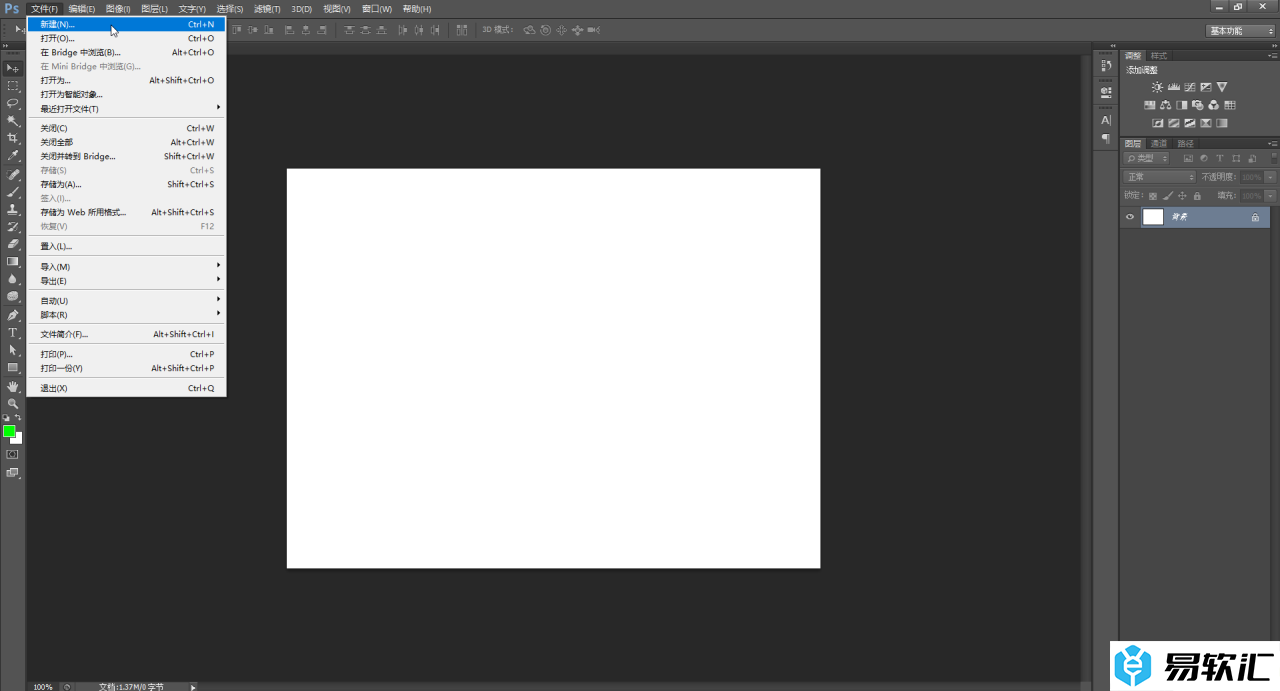
第二步:在界面左侧找到并点击“画笔工具”,如果没有可以右键点击左侧的图标后在子选项中找到;
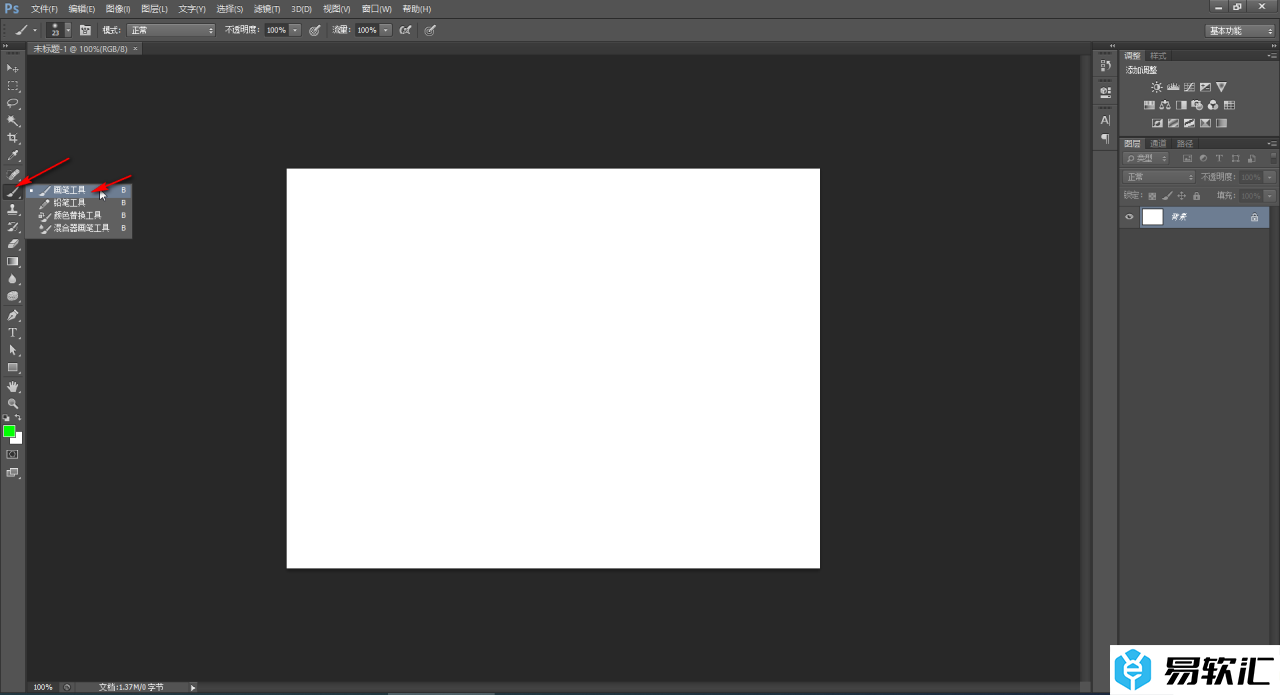
第三步:在左上方点击如图所示的下拉箭头设置画笔粗细和硬度,大小可以根据自己的实际需要进行设置,比如我们这里设置为2,硬度设置为100%;
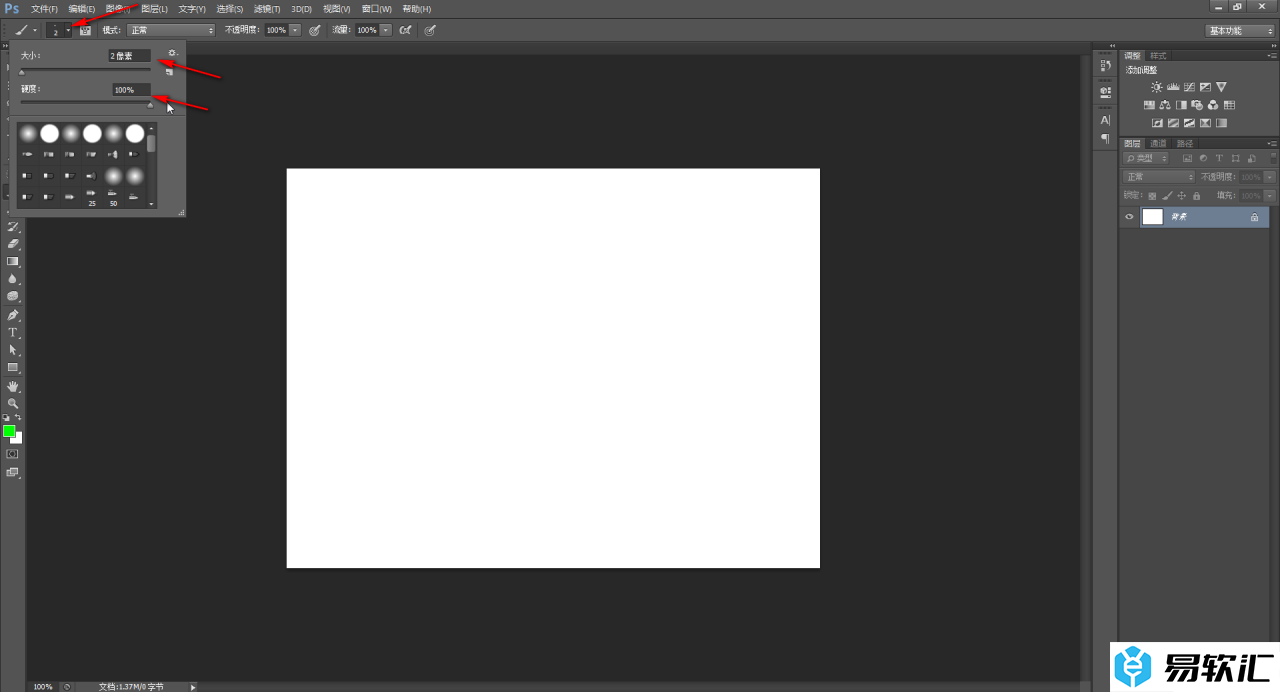
第四步:点击“视图”选项卡下的“显示”,然后点击勾选“网格”将使画布中显示出网格线;
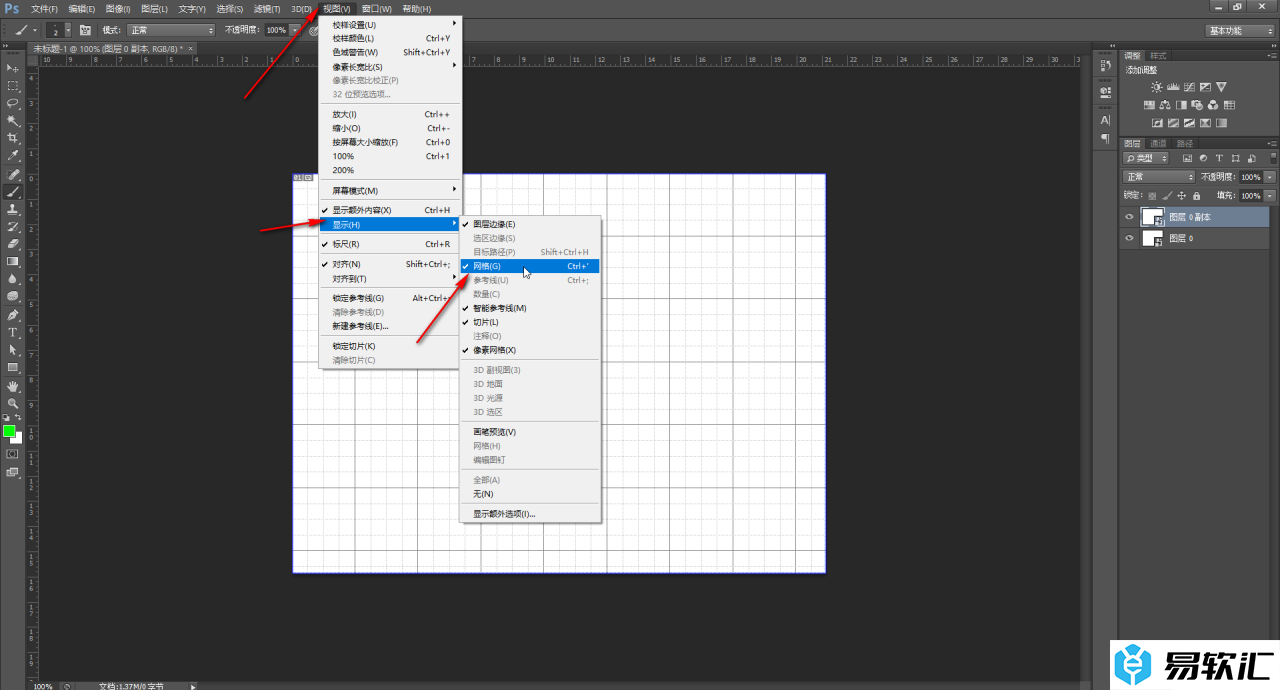
第五步:接着按住shift键的同时使用鼠标左键沿着想要的网格线进行绘制,绘制处表格的横线和竖线;
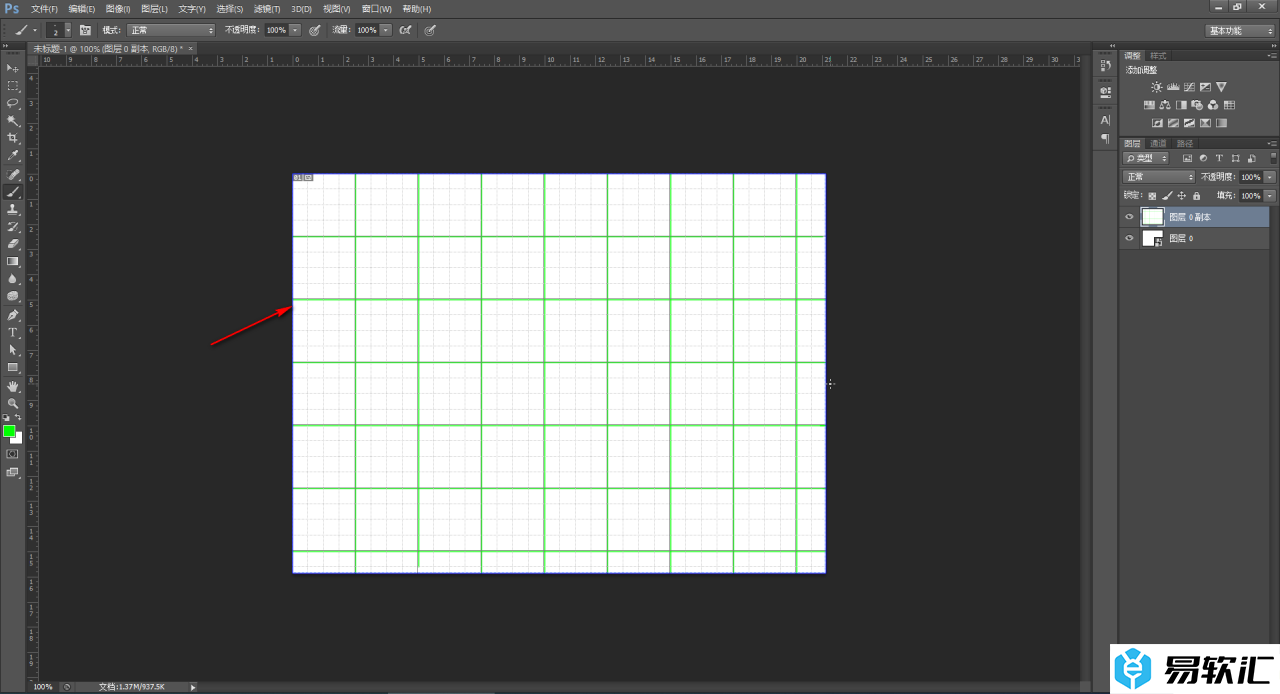
第六步:接着再次点击“视图”选项卡下的“网格”按钮取消显示,就可以了。
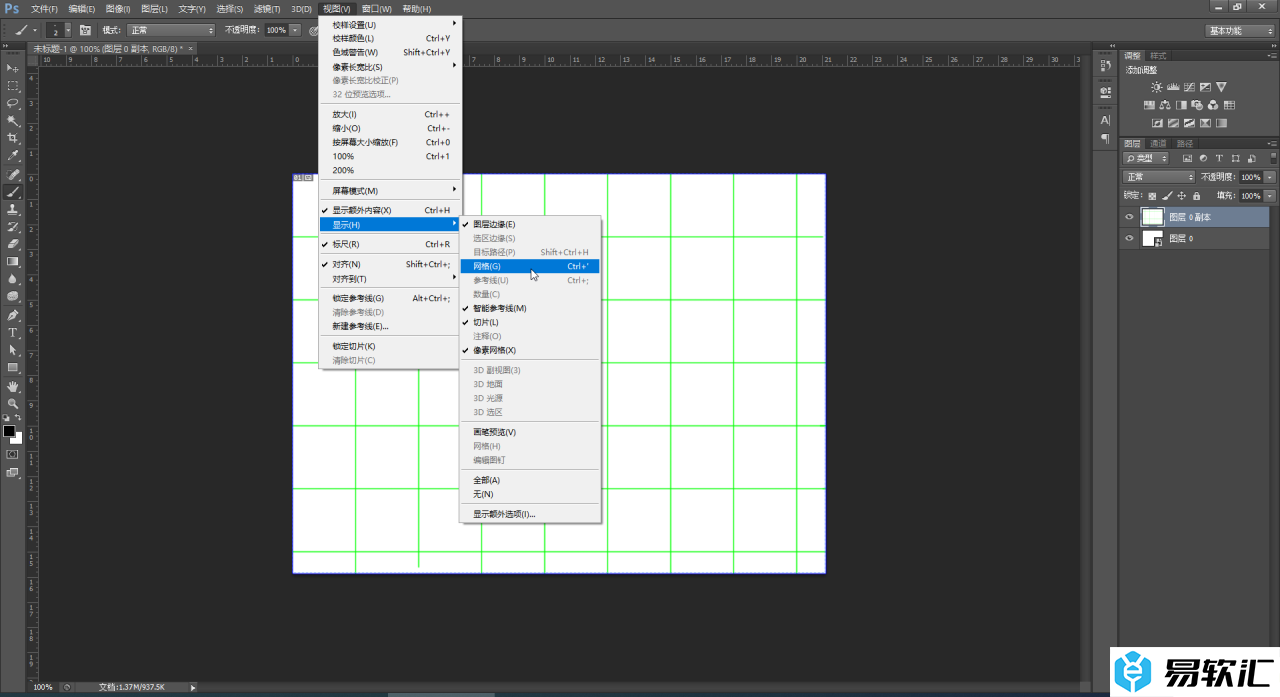
以上就是AdobePhotoshop中制作表格的方法教程的全部内容了。如果我们需要指定表格的线条颜色,可以在进行绘制前,在界面左侧双击前景色图标,然后在打开的窗口中进行选择后在进行表格的绘制操作。






